Чытайце, як вызначыць серыйны нумар жорсткага дыска ці тома не ўстаючы з крэсла, з дапамогай каманднага радка. Падчас куплі або паляпшэння ПК карыстальнікі задумваюцца над тым, якія кампаненты найбольш важныя для іх. Зыходзячы з гэтага выбару на больш важныя кампаненты траціцца большая частка бюджэту на куплю, а астатнія камплектуючыя падбіраюцца па прынцыпе - чым танней, тым лепш. Найбольш значным кампанентам сістэмы з'яўляецца жорсткі дыск. На ім захоўваецца ўся інфармацыя вашага кампутара.
змест:
- Серыйны нумар HDD або SSD дыска.
- Серыйны нумар тома.
Калі ваш дыск сбоит , Або тэрмін яго гарантыйнага выкарыстання падыходзіць да канца, магчыма неабходна звярнуцца ў сэрвісны цэнтр для гарантыйнага рамонту або замены. Як і ў выпадку любы гарантыі вам неабходна будзе ідэнтыфікаваць прыладу. HDD і SSD дыск ідэнтыфікуюцца па серыйнай нумары, які як правіла на друкаваць на корпусе прылады. Але калі вы не хочаце разбіраць ваш ноўтбук або настольны кампутар вы можаце атрымаць гэты нумар з дапамогай каманднага радка.
Серыйны нумар HDD або SSD дыска
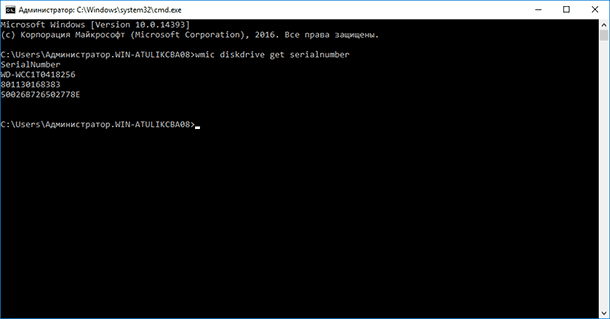
Каб знайсці серыйны нумар жорсткага дыска ці серыйны нумар цвёрдацельнага назапашвальніка, увядзіце у камандным радку наступную каманду:
wmic diskdrive get serialnumber
У выніку вы атрымаеце спіс серыйных нумарам дыскаў, падлучаных да сістэмы. Гэты нумар неабходна даць вытворцу прылады або інжынеру сэрвіснага цэнтра для звароту па гарантыі. Гэты спосаб працуе для вонкавых цвёрдых дыскаў, USB флешек і карт памяці .
Серыйны нумар прылады прашываецца ў мікрапраграм вытворцам і не падлягае змяненню.
Серыйны нумар тома
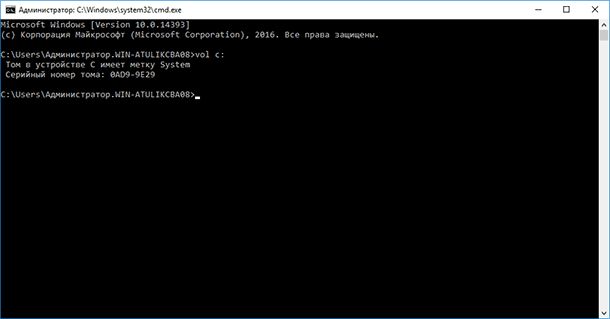
Серыйны нумар тома (лагічнай прылады) адрозніваецца ад нумара прылады і ствараецца падчас разбіцця дыска на часткі. Для атрымання нумары запусціце камандны радок націснуўшы спалучэнне клавіш Windows + R, затым увядзіце cmd і націсніце Enter. У камандным радку увядзіце:
Vol c:
Вы павінны замяніць c: літарай дыска, на якой хочаце знайсці серыйны нумар. Акрамя серыйнага нумара каманда выводзіць пазнаку дыска, калі яна зададзена. Для змены серыйнага нумара раздзела можна скарыстацца адмысловымі праграмамі пера разбіць дыск на раздзелы.


